Hogyan lehet letiltani az Outlook hangjelzését, amikor üzenet érkezik?
Amikor üzenet érkezik, az Outlook sípoló hangot ad, hogy emlékeztesse Önt a masszázs érkezésére. Bosszantó, hogy az Outlook folyamatosan csipog, amikor rövid időn belül több e-mailt kap. Sok Outlook-felhasználó hajlamos kikapcsolni a hangjelzést, amikor üzenet érkezik. Ebben a cikkben megtudhatja, hogyan tilthatja le az Outlook hangjelzését, amikor a hang kikapcsolásával érkezik az üzenet.
Az Outlook 2010 és 2013 letiltása folyamatosan sípol, amikor üzenet érkezik
Az Outlook 2007 letiltása folyamatosan sípol, amikor üzenet érkezik
- Automatizálja az e-mailezést ezzel Auto CC / BCC, Automatikus továbbítás szabályok szerint; Küld Autómatikus válasz (Out of Office) Exchange szerver nélkül...
- Szerezzen emlékeztetőket BCC figyelmeztetés amikor mindenkinek válaszol, miközben a Titkos másolat listában van, és Emlékeztessen a hiányzó mellékletekre az elfelejtett mellékletekhez...
- Növelje az e-mailek hatékonyságát Válasz (mindenre) mellékletekkel, Üdvözlés vagy dátum és idő automatikus hozzáadása az aláíráshoz vagy a tárgyhoz, Válasz több e-mailre...
- Egyszerűsítse az e-mailezést ezzel E-mailek visszahívása, Melléklet eszközök (Összes tömörítése, Összes automatikus mentése...), Távolítsa el a másolatokatés Gyorsjelentés...
 Az Outlook 2010 és 2013 letiltása folyamatosan sípol, amikor üzenet érkezik
Az Outlook 2010 és 2013 letiltása folyamatosan sípol, amikor üzenet érkezik
1. Kattintson a gombra filé > Opciók.
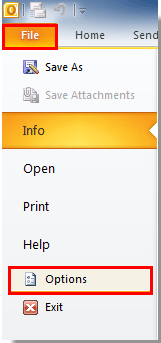
2. Ban,-ben Outlook opciók párbeszédpanelen kattintson a gombra Levél a bal sávban, és törölje a jelet Játssza le a hangot doboz a Üzenet megérkezése szakasz. Ezután kattintson a gombra OK gombot.
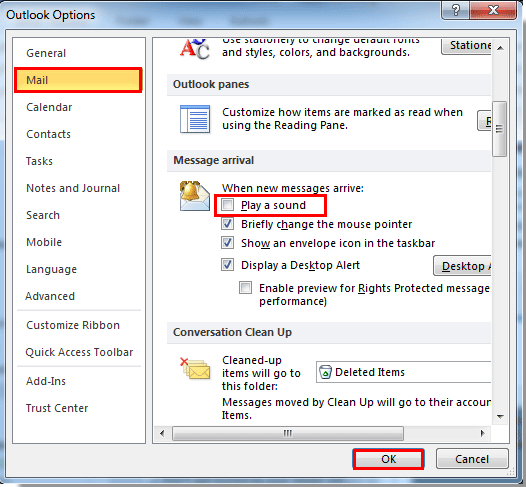
 Az Outlook 2007 letiltása folyamatosan sípol, amikor üzenet érkezik
Az Outlook 2007 letiltása folyamatosan sípol, amikor üzenet érkezik
Az Outlook 2007 alkalmazásban tegye a következőket.
1. Kattintson a gombra Eszközök > Opciók.
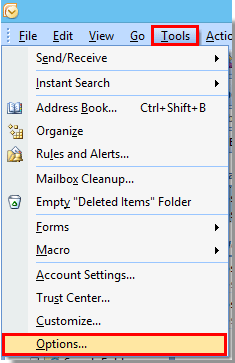
2. Ban,-ben Opciók párbeszédpanelen kattintson a gombra E-mail opciók gomb alatt preferenciák Tab.
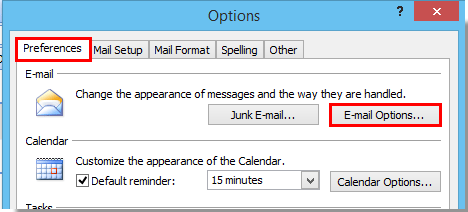
3. Amikor az E-mail opciók megjelenő párbeszédpanel, kattintson a gombra Speciális e-mail beállítások gombot a Üzenet átadása szakasz.
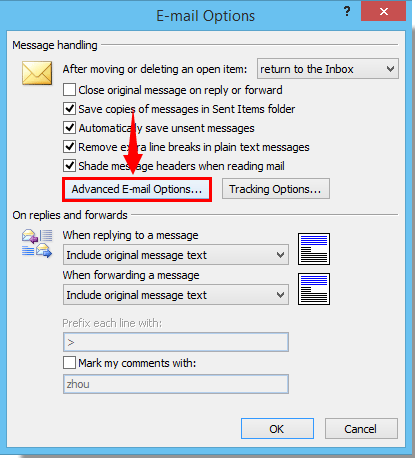
4. Ban,-ben Speciális e-mail beállítások párbeszédpanelt, kérjük, törölje a jelet Játssza le a hangot doboz a Amikor új elemek érkeznek a Beérkező levelek mappába szakasz. Ezután kattintson a gombra OK gomb. Lásd a képernyőképet:
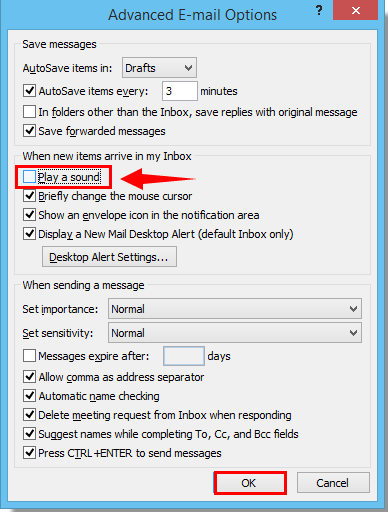
5. Kattintson a gombra OK gombokat a következő párbeszédpanelen a teljes beállítás befejezéséhez. És amikor legközelebb e-mail érkezik, akkor nem hallja a csipogó hangot.
A legjobb irodai hatékonyságnövelő eszközök
Kutools az Outlook számára - Több mint 100 hatékony funkció az Outlook feltöltéséhez
???? E-mail automatizálás: Hivatalon kívül (POP és IMAP esetén elérhető) / Ütemezze az e-mailek küldését / Automatikus CC/BCC szabályok szerint e-mail küldésekor / Automatikus továbbítás (Speciális szabályok) / Automatikus üdvözlet hozzáadása / A több címzettnek szóló e-mailek automatikus felosztása egyedi üzenetekre ...
📨 Email Management: Könnyen visszahívhatja az e-maileket / Blokkolja az alanyok és mások átverő e-mailjeit / Törölje az ismétlődő e-maileket / Részletes keresés / Mappák összevonása ...
📁 Attachments Pro: Kötegelt mentés / Batch Detach / Batch tömörítés / Automatikus mentés / Automatikus leválasztás / Automatikus tömörítés ...
🌟 Interface Magic: 😊További szép és menő hangulatjelek / Növelje Outlook termelékenységét a füles nézetekkel / Minimalizálja az Outlookot a bezárás helyett ...
👍 Csodák egy kattintással: Válasz mindenkinek a bejövő mellékletekkel / Adathalászat elleni e-mailek / 🕘A feladó időzónájának megjelenítése ...
👩🏼🤝👩🏻 Névjegyek és naptár: Névjegyek kötegelt hozzáadása a kiválasztott e-mailekből / Egy kapcsolattartó csoport felosztása egyéni csoportokra / Távolítsa el a születésnapi emlékeztetőket ...
Több, mint 100 Jellemzők Várja felfedezését! Kattintson ide, ha többet szeretne megtudni.

